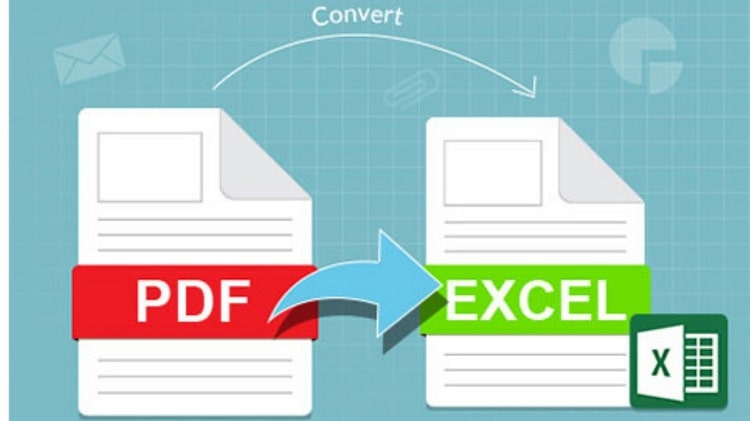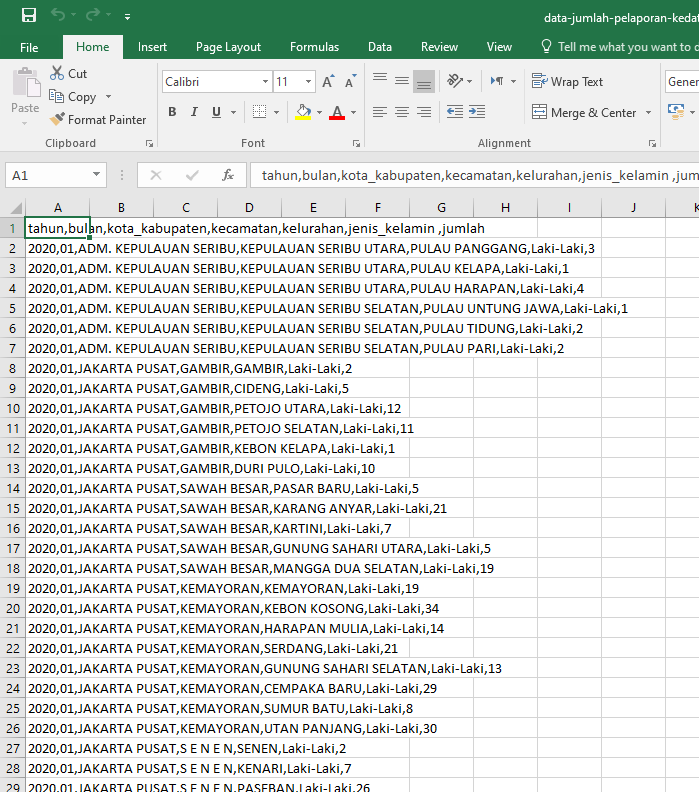Dalam dunia bisnis, Excel menjadi salah satu program yang sangat penting. Salah satu keunggulan dari Excel adalah dapat membaca dan mengolah file dalam berbagai format, termasuk CSV atau Comma Separated Value. Namun, bagaimana cara mengubah file CSV ke dalam bentuk Excel? Berikut adalah cara mudahnya:
Cara Mengubah File CSV ke Excel dengan Mudah
Sebelum membahas cara mengubah file CSV ke dalam bentuk Excel, ada baiknya kita mengetahui terlebih dahulu apa itu file CSV. CSV adalah jenis file yang mengandung data dalam bentuk tabel tanpa memiliki format atau style tertentu. Jadi, ketika kita membuka file CSV, kita akan melihat data hanya dalam bentuk teks tanpa garis atau bingkai seperti di dalam Excel.
Berikut adalah langkah-langkah untuk mengubah file CSV ke dalam bentuk Excel:
- Buka program Microsoft Excel di komputer Anda.
- Pilih tab Data di bagian atas layar. Kemudian, klik tombol From Text/CSV.
- Pilih file CSV yang ingin Anda ubah ke dalam bentuk Excel. Klik tombol Open.
- Pada jendela Text Import Wizard, pastikan bahwa File Origin-nya disesuaikan dengan format CSV Anda (misalnya, Windows (ANSI) atau UTF-8). Kemudian klik tombol Next.
- Pada halaman berikutnya, pilih Delimited sebagai jenis file tersebut dan pilih Comma sebagai delimiter. Lalu, klik tombol Next.
- Pada halaman berikutnya, pilih General sebagai format data. Lalu, klik tombol Finish. Excel akan menampilkan data CSV ke dalam bentuk tabel.
Cara Mudah Merubah File PDF ke Excel
Selain file CSV, ada juga file PDF yang merupakan format populer untuk dokumen digital. Namun, tidak semua orang tahu cara mengubah file PDF ke dalam bentuk Excel. Berikut adalah cara mudahnya:
- Buka situs konversi file online seperti Smallpdf.com atau ilovepdf.com di browser Anda.
- Pilih opsi PDF to Excel di antara opsi konversi yang disediakan.
- Upload file PDF yang ingin Anda ubah ke dalam bentuk Excel.
- Tunggu beberapa saat hingga proses konversi selesai.
- Setelah proses konversi selesai, unduh file Excel yang telah dihasilkan.
Cara Mudah Mengubah CSV Menjadi Tabel Excel
Kadang-kadang, saat kita membuka file CSV dalam Excel, justru tampilannya menjadi sangat tidak rapi dan sulit dibaca. Agar lebih mudah mengolah data tersebut, kita bisa mengubah CSV menjadi tabel Excel yang lebih mudah diatur. Berikut adalah caranya:
- Buka program Microsoft Excel di komputer Anda.
- Pilih tab Insert di bagian atas layar. Kemudian, klik tombol Table.
- Pada jendela Create Table, pastikan bahwa Excel telah menentukan area yang benar untuk tabel. Lalu klik tombol OK.
- Setelah itu, Excel akan menampilkan data CSV ke dalam bentuk tabel yang lebih mudah dibaca dan diatur.
FAQ
Apa itu File CSV?
File CSV adalah jenis file yang mengandung data dalam bentuk tabel tanpa memiliki format atau style tertentu.
Bagaimana Cara Mengubah File PDF ke Excel?
Cara mudah untuk mengubah file PDF ke dalam bentuk Excel adalah dengan menggunakan situs konversi file online seperti Smallpdf.com atau ilovepdf.com.
Video Tutorial Cara Mengubah File CSV ke Excel
Berikut adalah video tutorial yang dapat membantu Anda mengubah file CSV ke Excel: